【特別企画】
大人のためのゲーミングDIY講座 パートII
ゲームボーイアドバンスの反射型TFT液晶をバックライト付きIPS液晶に交換してみた
2020年1月29日 00:00

- 【IPS液晶交換用キット】
- 価格:7,480円(税込)
2001年3月21日に発売された「ゲームボーイアドバンス」は、初代ゲームボーイシリーズの完全な後継機として登場した携帯ゲーム機であり、長らく愛された製品でもある。例えば、「逆転裁判」シリーズの初出は、ゲームボーイアドバンスである。
ゲームボーイアドバンスは、バックライトがない反射型TFT液晶を採用していることが特徴だ。反射型液晶は周囲の光を利用して表示するため、屋外などの明るい場所では比較的見やすいのだが、室内ではかなり暗く、見にくくなってしまう。液晶の表示品質に対する不満が多かったためか、上位機種として2003年2月14日に登場した「ゲームボーイアドバンスSP」ではフロントライトが搭載され、2005年9月13日に登場した小型モデル「ゲームボーイミクロ」ではバックライトが搭載され、視認性が向上している。
このゲームボーイアドバンスの反射型TFT液晶を、最新のバックライト付きIPS液晶に交換するキットが以前から海外通販などで販売されていたのだが、姉妹誌AKIBA PC Hotline!でも記事になっていたように、最近、秋葉原のショップでも販売されるようになり、日本での入手性が向上したので、早速挑戦してみることにした。
最初に比較写真を挙げておくが、その差は歴然だ。IPS液晶のIPSとは、In Plane Switchingの略で、液晶分子を画面に対して平行に回転させることで表示をおこなう仕組みであり、色が鮮やかで視野角が広いことが特徴だ。
初めての人でも落ち着いてやれば大丈夫! IPS液晶への交換手順
ゲームボーイアドバンスの反射型TFT液晶をIPS液晶に交換するには、ゲームボーイアドバンス本体とIPS液晶交換用キット、いくつかの工具が必要になる。IPS液晶交換用キットは、秋葉原の店舗で税込み7,480円で購入した。工具は、SwitchのJoy-Conを分解したときにも使った特殊なY字ドライバーと通常のプラスドライバー、平刃の彫刻刀、ピンセットなどを用意すればOKだ。
IPS液晶交換用キットには、液晶本体と制御用基板の他に、液晶カバーや両面テープなど、交換に必要なパーツが一式付属しているが、交換手順の説明書などは一切ついていない。当然のことながら、ゲームボーイアドバンスの液晶を交換する作業は、メーカー保証外の行為であり(とはいえ、現存するゲームボーイアドバンスのメーカー保証期間はすでに終了しているが)、失敗して壊れても、すべてユーザーの自己責任となることに注意して欲しい。
では、早速、交換手順を解説する。まず、電池やカートリッジを外し、底面ケースを固定しているネジを外す。底面ケースを固定しているネジは全部で7本あるが、そのうち6本は特殊なY字ネジなので、Y字ドライバーが必要になる。残りの1本は、電池ボックスの中にあるのだが、そのネジだけ通常のプラスねじなので、プラスドライバーで外す。7本のネジをすべて外したら、底面ケースを持ち上げて外せばよい。
次に、基板を固定しているプラスネジ(左右1本ずつ)を外し、基板と液晶を繋いでいるフレキのコネクタのロック(左右の茶色の部分)をピンセットなどを使って解除する。慣れてる人なら指の爪でやってもいいだろう。茶色の部分を上にスライドさせればロックが解除できる。フレキを外したり、基板を外したりする前に、必ずこのロックを解除しておくこと。
また、ゲームボーイアドバンスには初期型と後期型があり、このコネクタのピン数が異なる。初期型は40ピンだが、今回改造した後期型は32ピンである。どちらのタイプでも、同じIPS液晶交換用キットで対応できるが、ここで基板のシルク印刷を確認しておくとよいだろう。フレキを外側にずらして外したら、基板を持ち上げて外せばよい。基板には大きなチップが2つ搭載されているが、中央がARMベースの32bit CPUで、その右側が256KB RAM(筆者が改造した製品では富士通製)である。
続いて、上面ケースから、元の液晶を取り外す作業だ。液晶は両面テープで接着されているため、ネジなどはない。やや強引ではあるが、ケースの両側を持って、雑巾を絞るようにねじったり、反対にねじったりすることを繰り返すと、液晶が浮いてくる。液晶が浮いてきたら、指などを入れて液晶を取り外す。
オリジナルの反射型TFT液晶と交換するIPS液晶を比べると、解像度は同じだが、IPS液晶のほうが表示サイズがわずかに大きい。そのため、上面ケースを加工する必要があるのだ。
ゲームボーイアドバンスのIPS液晶への交換作業の中で、一番大変で時間のかかる作業が、この上面ケースの加工だ。まず、液晶の額縁部分に貼られている黒い両面テープを剥がす。次に、液晶カバーを外す。液晶カバーも両面テープで貼られているので、裏側から指でぐいぐい押して取り外す。
上面ケースの加工作業は、2つに大別できる。1つめは、出っ張りを削る作業だ。下の写真で赤色の線で囲んだ部分の出っ張りを、デザインナイフや平刃の彫刻刀で削っていく。指を切らないように注意すること。実際にやってみると、刃が斜めになっているデザインナイフよりも平刃の彫刻刀のほうが作業がしやすかった。またSELECTボタンの部分の出っ張りもくりぬく必要がある。2つめは、液晶が見える窓を広げる作業だ。写真で黄色の線で囲んだ部分(2辺)を、短辺は約2mm、長辺は約1mm削って広げるのだが、なかなか根気がいる作業だ。
筆者は不器用なので、窓の縁が少しガタガタになってしまったが、仕上がりにこだわる人はヤスリなどを使えば、より綺麗にできるだろう。また、海外通販サイトでは、IPS液晶のサイズに合わせたゲームボーイアドバンスの上面ケースも売られていることがある。手間をかけたくない人は、そうしたケースを利用するのもいいだろう。
上面ケースの加工が終わったら、いよいよIPS液晶の取り付けだ。IPS液晶交換用キットに付属している両面テープの黄色い剥離紙を剥がして、上面ケースに貼り付ける。両面テープの中央部分を取り外して、内側の剥離紙も剥がす。IPS液晶の表面には保護シートが貼られているので、左上のピンクの部分をつまんで、保護シートを剥がす。
続いて、IPS液晶を本体ケースに取り付ける。取り付けの際には、傾いたりしないように注意すること。IPS液晶を取り付けたら、液晶制御用基板をその上に乗せる。液晶の右下から出ている小さなフレキを指で折り曲げて、そのコネクタを液晶制御用基板のコネクタに押し込んで接続する。正しく接続されたら、指を離しても外れることはない。
コネクタの接続が終わったら、IPS液晶交換用キットに付属していたスポンジをこのように液晶と液晶制御用基板の間にいれる。前述したように、ゲームボーイアドバンスには初期型と後期型があり、基板と液晶を接続するフレキのピン数が異なる。初期型は40ピンなので、上に見えているるフレキをそのまま基板に接続すればよいが、今回改造したゲームボーイアドバンスは後期型なので、下に見えているフレキの32ピン側を折り返して接続する必要がある。やり方はいろいろあるだろうが、フレキの40ピン側を下側に折り返して、その下で32ピン側を上側に折り返すのが楽そうだ。
フレキの準備ができたら、基板を乗せて、フレキをコネクタに押し込む。平行に奥まで押し込んだら、左右のロック機構を押し込んで、ロックする。なお、IPS液晶交換用キットに付属している3本の赤いリード線を液晶のフレキと本体基板に半田付けすることで、SELECTボタン+LRボタンによってバックライト輝度を10段階に調整できるようになるのだが、今回はその作業は省略した。その場合、バックライト輝度は中央値で固定となるのだが、実用はあまり問題はない。
いよいよ最後のステップだ。上面ケースに、はまっていた十字ボタンやABボタンなどのパーツとゴム接点などをすべてはめたら、基板を乗せる。基板を2本のネジで固定したら、底面ケースと合体させ、7本のネジをすべて締めて、ケースを固定する。この状態で電池を入れて、動作を確認しておくとよいだろう。動作を確認したら、交換用キットに付属していた液晶カバーの剥離紙を外して、液晶カバーをはめこめば終了だ。
IPS液晶化の効果は絶大! 自分で改造したことで愛着も
これでゲームボーイアドバンスのIPS液晶への交換作業はすべて完了だ。筆者の場合、写真を撮影しながらゆっくりやって2時間程度だったが、その大半は上面ケースの加工にかかった時間だ。バックライト輝度の調整機能が不要なら半田付け作業もいらないので、フレキを扱ったことがある人なら、難易度はそれほど高くはない。初めてトライするという方でも、フレキを乱暴に扱わないように気をつければ問題ないだろう。もちろん、繰り返しになるが、改造はメーカー保証外の行為であり、自己責任となることは頭に入れていただきたい。
IPS液晶交換の表示品質だが、正直予想以上の素晴らしさであった。オリジナルの反射型TFT液晶では、明るい屋外ならともかく、屋内ではかなり暗く見にくくなっていたが、IPS液晶では、屋内でも屋外でも非常に見やすい。明るさとコントラストが向上しただけでなく、応答速度も高速になっている。また、IPS液晶はTFT液晶に比べて、視野角が広く、斜めから見てもコントラストが低下しないことが利点だ。実際に、斜め下や斜め横から見ても、表示品質がほとんど変わらない。
ゲームボーイアドバンスは20年近く前の製品だが、「逆転裁判」シリーズや「ポケットモンスター エメラルド、ルビー、サファイア」など、人気ゲームが多数リリースされたプラットフォームであり、中古ソフト市場も賑わっている。乾電池2本で動作するお手軽さも含め、バリバリ現役の携帯ゲーム機だが、今回IPS液晶に交換したことで、さらに現役度が増したと言えるだろう。自分自身、この出来の良さに驚いているが、当時を知っている友人に見せると、きっと驚いてくれるだろう。自分で改造したことで、愛着もわく。筆者のようにゲームボーイアドバンスを死蔵させている人は、挑戦してみてはいかがだろうか。






























付き [Blu-ray] 製品画像:1位](https://m.media-amazon.com/images/I/51p3oabQuCL._SL160_.jpg)
![【Amazon.co.jp限定】映画『ラブライブ!虹ヶ咲学園スクールアイドル同好会 完結編 第2章』(特装限定版) [Blu-ray] (法人共通特典「描きおろしイラスト使用A4 クリアファイル&ボイスドラマつきカレンダーポスター(約A3サイズ)3年生 ver. <朝香果林、近江彼方、エマ・ヴェルデ、ミア・テイラー>付) 製品画像:3位](https://m.media-amazon.com/images/I/51At+MymdlL._SL160_.jpg)
![KING OF PRISM-Your Endless Call-み~んなきらめけ!プリズム☆ツアーズ Blu-ray [Blu-ray] 製品画像:9位](https://m.media-amazon.com/images/I/41XoKgpAVDL._SL160_.jpg)
![機動戦士Gundam GQuuuuuuX vol.1 (特装限定版) [Blu-ray] 製品画像:10位](https://m.media-amazon.com/images/I/51-w6XyYNtL._SL160_.jpg)



![ディースリー・パブリッシャー 【特典付】【Switch2】逃走中 ハンターVS逃走者!キミはどっちで勝利できるか!? [POT-P-AA56A NSW2 トウソウチュウ ハンタ-VSトウソウシャ] 製品画像:27位](https://thumbnail.image.rakuten.co.jp/@0_mall/jism/cabinet/0025/4527823999602.jpg?_ex=128x128)

![【中古】[Switch2] ドラゴンクエストI&II(DRAGON QUEST I&II/ドラクエ1&2/DQ1&2) スクウェア・エニックス(20251030) 製品画像:25位](https://thumbnail.image.rakuten.co.jp/@0_mall/mediaworldkaitoriworld/cabinet/1049/0/cg10490030.jpg?_ex=128x128)


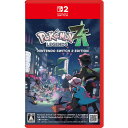

![[メール便OK]【新品】【PS5】PAYDAY 3[在庫品] 製品画像:25位](https://thumbnail.image.rakuten.co.jp/@0_mall/machida/cabinet/img10680000/10689227.jpg?_ex=128x128)
![[メール便OK]【新品】【PS5】FARMAGIA(ファーマギア)[PS5版][在庫品] 製品画像:24位](https://thumbnail.image.rakuten.co.jp/@0_mall/machida/cabinet/img10780000/10788019.jpg?_ex=128x128)




![Mojang Studios 【PS5】Minecraft(マインクラフト) [ELJM-30581 PS5 マインクラフト] 製品画像:19位](https://thumbnail.image.rakuten.co.jp/@0_mall/jism/cabinet/0419/4595057030071.jpg?_ex=128x128)
![ソニー・インタラクティブエンタテインメント スティックモジュール(DualSense Edge(TM) ワイヤレスコントローラー用) [CFI-ZSM1G PS5 デュアルセンスエッジ スティックモジュール] 製品画像:18位](https://thumbnail.image.rakuten.co.jp/@0_mall/jism/cabinet/0075/4948872415729.jpg?_ex=128x128)

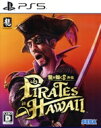


![[Switch 2] あつまれ どうぶつの森 Nintendo Switch 2 Edition アップグレードパス (ダウンロード版)※480ポイントまでご利用可 製品画像:5位](https://thumbnail.image.rakuten.co.jp/@0_mall/rdownload/cabinet/thumbs/800000079/2/802252532_p.jpg?_ex=128x128)
![\40%OFFクーポン/ 指サック 6個入り【創業70年の老舗工場と共同開発】驚きの反応力 日本製 音ゲー 指サック ゲーム用 First Hit スマホゲーム [ 荒野行動 FPS PUBG ] 製品画像:4位](https://thumbnail.image.rakuten.co.jp/@0_mall/romanrose/cabinet/king-6-th.jpg?_ex=128x128)



![【中古】【未使用品】インクレディブル・ファミリー MovieNEX [純正ブルーレイ+純正ケース] 製品画像:18位](https://thumbnail.image.rakuten.co.jp/@0_mall/issue/cabinet/11599041/imgrc0098727942.jpg?_ex=128x128)
![呪術廻戦 死滅回游 前編 Vol.4 初回生産限定版【Blu-ray】 [ 芥見下々 ] 製品画像:17位](https://thumbnail.image.rakuten.co.jp/@0_mall/book/cabinet/5764/4988104155764_1_3.jpg?_ex=128x128)
![呪術廻戦 死滅回游 前編 Vol.1 初回生産限定版【Blu-ray】 [ 芥見下々 ] 製品画像:16位](https://thumbnail.image.rakuten.co.jp/@0_mall/book/cabinet/5733/4988104155733_1_3.jpg?_ex=128x128)
![呪術廻戦 死滅回游 前編 Vol.3 初回生産限定版【Blu-ray】 [ 芥見下々 ] 製品画像:15位](https://thumbnail.image.rakuten.co.jp/@0_mall/book/cabinet/5757/4988104155757_1_3.jpg?_ex=128x128)
![呪術廻戦 死滅回游 前編 Vol.2 初回生産限定版【Blu-ray】 [ 芥見下々 ] 製品画像:14位](https://thumbnail.image.rakuten.co.jp/@0_mall/book/cabinet/5740/4988104155740_1_3.jpg?_ex=128x128)
![ぐらぶるっ!【Blu-ray】 [ 釘宮理恵 ] 製品画像:13位](https://thumbnail.image.rakuten.co.jp/@0_mall/book/cabinet/9998/4573478709998_20.jpg?_ex=128x128)
![劇場版総集編 呪術廻戦 懐玉・玉折【Blu-ray】 [ 芥見下々 ] 製品画像:12位](https://thumbnail.image.rakuten.co.jp/@0_mall/book/cabinet/4842/4988104154842_1_2.jpg?_ex=128x128)
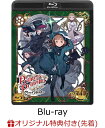
![マナリアフレンズ II【Blu-ray】 [ 日笠陽子 ] 製品画像:10位](https://thumbnail.image.rakuten.co.jp/@0_mall/book/cabinet/2442/4907953212442.jpg?_ex=128x128)
![プリンセスコネクト!Re:Dive1【Blu-ray】 [ M・A・O ] 製品画像:9位](https://thumbnail.image.rakuten.co.jp/@0_mall/book/cabinet/9431/4573478709431_20.jpg?_ex=128x128)